Ce qui est TrustInstaller et est-il sûr?

- 3796
- 494
- Jeanne Dupont
Tout en recherchant le gestionnaire de tâches pour les processus inutiles, vous avez peut-être remarqué une tâche appelée TrustEdInstaller.exe. Cela peut souvent montrer une utilisation élevée du processeur, ralentissant parfois votre ordinateur.
Vous avez peut-être également rencontré un message d'erreur lorsque vous essayez de supprimer certains fichiers système, attribuant la propriété de ces fichiers à un utilisateur appelé TrustInstaller. Alors, qu'est-ce que cette fiducie? Est-ce un programme malveillant? Si vous essayez de le supprimer?
Table des matières
Si vous cherchez à supprimer simplement les fenêtres.Old Dossier, alors vous n'avez pas besoin d'apporter de modifications à TrustInstaller ou à la propriété de fichier. Vous pouvez utiliser l'utilitaire de nettoyage du disque pour le retirer facilement sans aucun risque.
Comment réparer TrustInstaller
Maintenant, il y a deux types de problèmes avec lesquels vous pourriez rencontrer TrustInstaller.
Le premier est que vous pourriez ne pas être en mesure de supprimer certains fichiers système. Cette restriction est une fonctionnalité et sauvegarde les fichiers importants des modifications accidentelles. Pourtant, si vous savez ce que vous faites, vous pouvez supprimer des fichiers appartenant à TrustInstaller en leur en prenant. Soyez averti que la suppression des mauvais fichiers peut facilement endommager votre installation Windows.
Le deuxième problème auquel vous pourriez être confronté est une utilisation élevée du processeur. Si les pointes sont temporaires, alors ce n'est pas un problème. Habituellement, TrustInstaller.EXE occupe plus de ressources système lors de l'installation d'une mise à jour Windows. L'utilisation doit revenir à la normale après un certain temps.
Dans le cas où l'utilisation du processeur reste toujours élevée tout le temps, vous pourriez faire face à un module de fiducie corrompu ou même à un virus.
Vérification du processus TrustEdInstaller dans Task Manager
- Pour ouvrir le gestionnaire de tâches, cliquez avec le bouton droit sur la barre des tâches et sélectionnez Gestionnaire des tâches du menu qui apparaît.
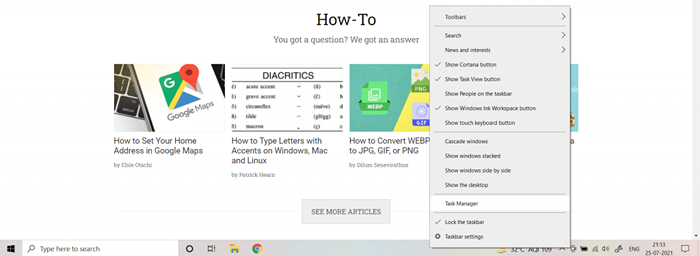
- S'il s'agit de l'ouverture du gestionnaire de tâches sur votre ordinateur, il affichera uniquement des programmes en cours d'exécution. Cliquer sur Plus de détails Pour obtenir la vue complète.
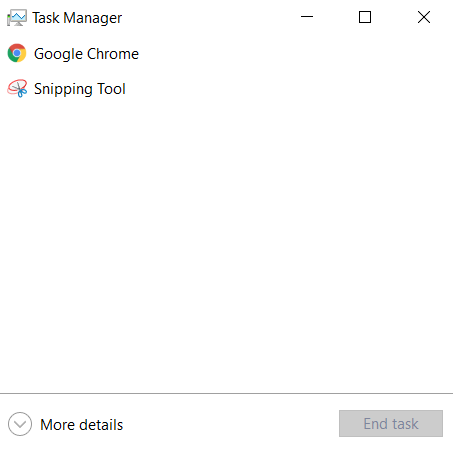
- L'onglet par défaut du gestionnaire de tâches est Processus. Ici, vous pouvez voir tous les processus en cours d'exécution sur votre ordinateur, à la fois détenus par système et autrement. Si TrustInstaller utilise beaucoup de processeur, il apparaîtra automatiquement près du sommet.
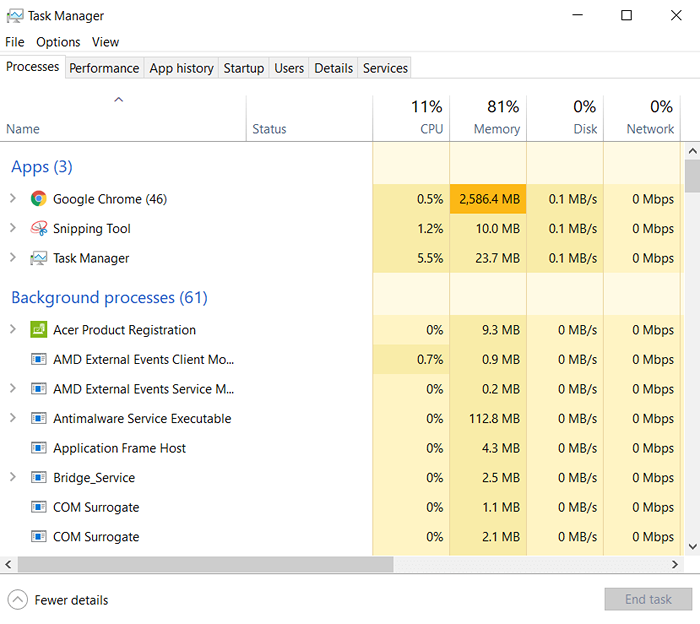
- Mais quand ce n'est pas le cas, il peut être un peu difficile de localiser le processus. Le meilleur endroit pour le chercher est dans le Prestations de service languette.
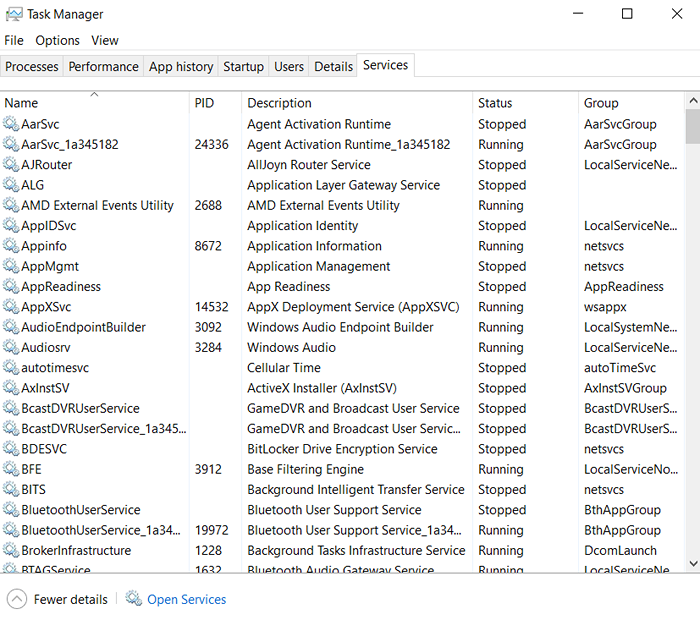
- Comme la liste est triée par ordre alphabétique, tapez «t» à prendre à tous les processus à partir de cette lettre. Une fois que vous aurez trouvé TrustedInstaller, vous pourrez voir son statut ainsi que des informations connexes.
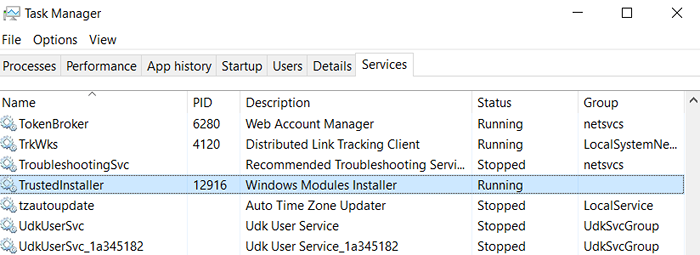
- Cela prouve en soi qu'il s'agit d'un service Windows. Mais au cas où vous auriez trouvé le processus avec une utilisation à CPU élevé dans l'onglet Services, cliquez avec le bouton droit sur elle et sélectionnez Aller aux détails. Cela vous permet de cliquer avec droit à nouveau pour élever son Propriétés.
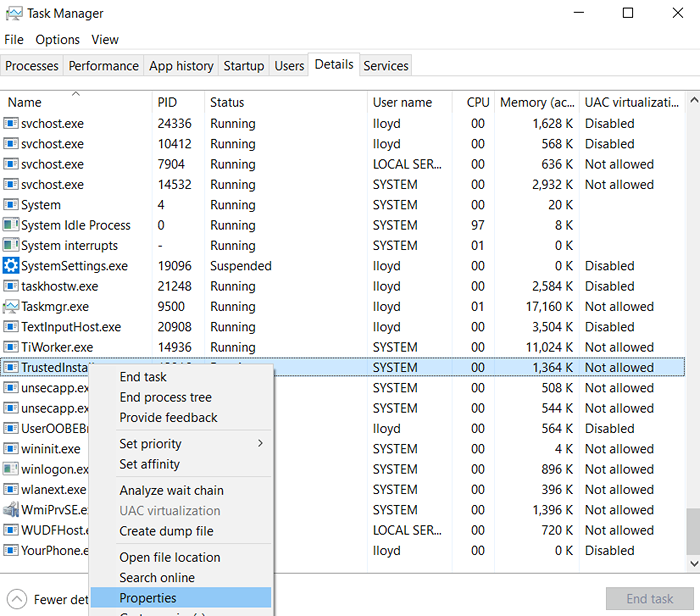
- La fenêtre Propriétés s'ouvrira. La première chose à vérifier est son emplacement. Pour la véritable application TrustEdInstaller, cela devrait être C: \ Windows \ Service. Si ce n'est pas le cas, alors vous avez probablement affaire à des logiciels malveillants.
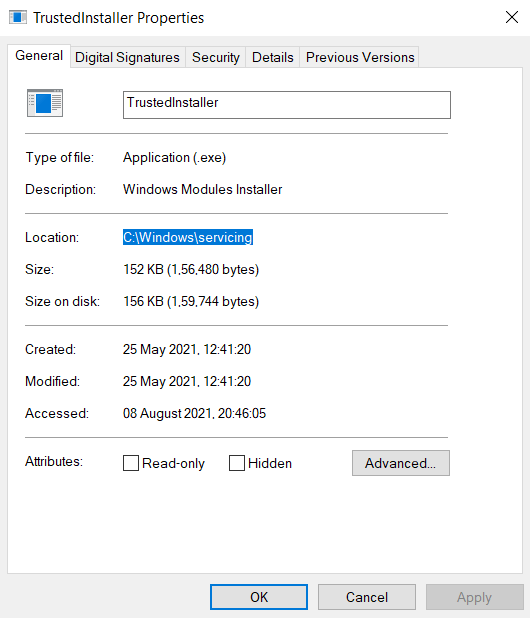
- Pour plus de confirmation, passez à la Signatures numériques languette. Cela montre si le fichier a été signé, et par qui. Si la signature montre Microsoft Windows, alors c'est en effet le vrai TrustInstaller.
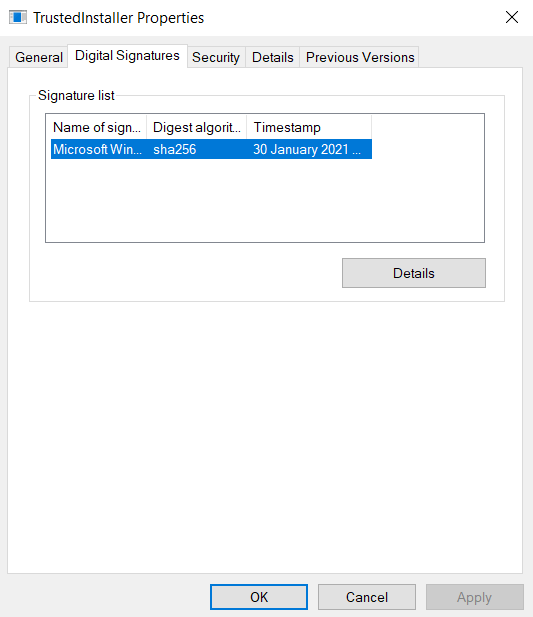
Si vous trouvez que TrustEdInstaller.EXE n'est pas la vraie affaire, alors ce peut être un virus. Vous devez scanner votre ordinateur avec un logiciel antivirus pour le supprimer.
Réparer TrustEdInstaller avec vérification du fichier système
La vérification du fichier système (SFC) est un utilitaire d'invite de commande qui analyse votre installation Windows pour les erreurs et la répare. C'est un excellent moyen de réparer tous les composants Windows corrompus, y compris le TrustInstaller.
- Pour utiliser l'utilitaire SFC, vous devez ouvrir une invite de commande en tant qu'administrateur. Tapez «CMD» dans la barre de recherche pour trouver l'application et sélectionner Exécuter en tant qu'administrateur.
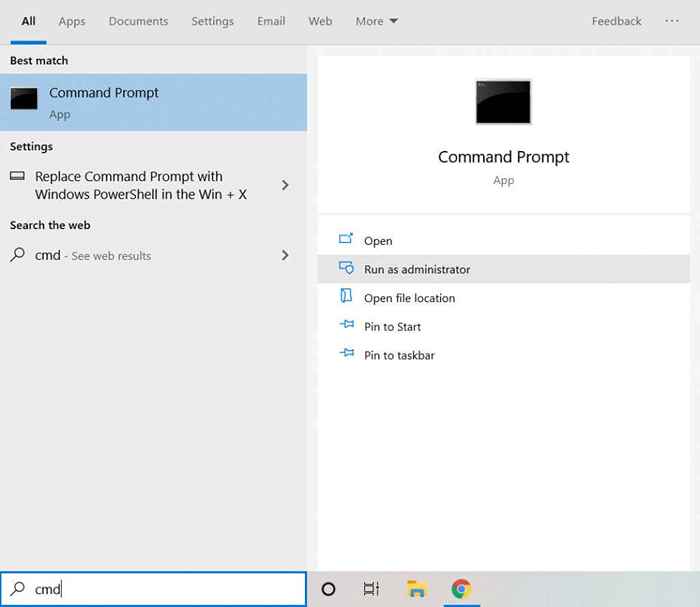
- La fenêtre d'invite de commande s'ouvrira. Entrer sfc / scanne Pour scanner vos fichiers Windows pour des erreurs.
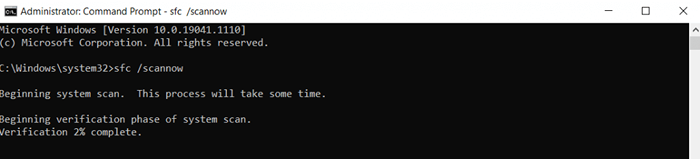
- SFC commencera à scanner vos fichiers, vérifiant l'intégrité de chaque composant Windows. Si des erreurs sont trouvées, elles seront également réparées.
Est confiance en un programme malveillant?
Bien qu'il soit toujours une bonne idée de supprimer les applications inutiles, TrustInstaller est une partie essentielle du système d'exploitation Windows. Chargé de l'installation des mises à jour critiques de Windows, le supprimer affecterait négativement votre ordinateur.
Cela étant dit, toutes les applications ne s'appelaient pas TrustInstaller n'est pas réelle. Les virus peuvent parfois se cacher sous le nom, il est donc conseillé de vérifier si le processus provient réellement d'un service Windows ou non.
Dans le cas où vous rencontrez toujours des problèmes avec TrustInstaller, vous devez utiliser l'utilitaire de vérification du fichier système pour réparer vos fichiers Windows. Cela remplacera tous les fichiers corrompus, permettant à TrustInstaller de fonctionner à nouveau en douceur.
- « L'ordinateur ne s'allume pas? 9 conseils de dépannage
- Fitbit ne cesse de ne pas se synchroniser? 6 conseils de dépannage »

